製本コピーする
原稿を1枚の用紙の両面に2ページずつプリントして、製本コピーができます。
クリープ(ずれ)補正
製本された状態で、最も外側の用紙と最も内側の用紙の間のずれ幅から、コピーされる画像の位置を調整します。
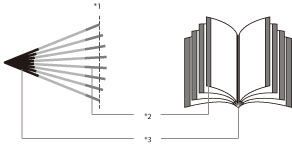
*1 断裁
*2 断裁後、各ページで小口の余白の幅が揃う
*3 とじ側の余白の幅が、外側のページほど広く、内側のページほど狭くなるように、最も外側と最も内側の用紙の間のずれ幅から画像の位置を調整する
|
重要
|
|
用紙の種類は必ず正しく設定してください。特に厚紙など、特別な種類の用紙にプリントする場合は正しく設定されていないと画像不良が起こる可能性があり、定着器が汚れたり紙の巻きつきが発生したりして、担当サービスによる修理が必要になる場合もあります。
縦向きの原稿をヨコ置きにして読み込むと、偶数ページの画像の天地が逆になるので、縦向きの原稿は必ずタテ置きでセットしてください。
|
1.
[コピー]を押す
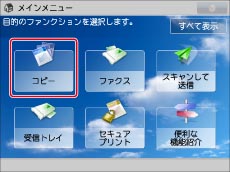
2.
[その他の機能]→[製本]を押す
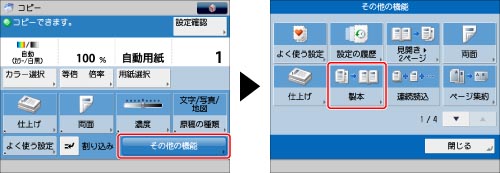
3.
製本コピーの種類を設定→原稿のサイズを選択→[次へ]を押す
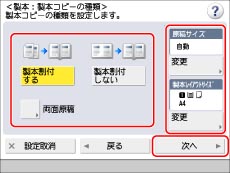
|
[製本割付する]:
|
複数枚の原稿を2つ折りにして2ページとして製本する場合に選択します
|
|
[製本割付しない]:
|
1枚の原稿を2つ折りにして2ページとして製本する場合に選択します。
|
両面原稿をセットしたときは、[両面原稿]を押して、両面原稿の開きかたを選択して[OK]を押します。
|
[左右開き]:
|
オモテ面とウラ面の画像の天地(上下)が同じ場合に選択します。
|
|
[上下開き]:
|
オモテ面とウラ面の画像の天地(上下)が逆の場合に選択します。
|
|
メモ
|
|
製本割付しない場合は、両面原稿の開きかた、仕上がりの開きかた、クリープ(ずれ)補正は設定できません。
製本割付しない場合は、原稿のサイズで[自動]を選択できません。
|
4.
仕上がり方法の詳細を設定
表紙をつける:
[表紙をつける]→表紙のプリント設定をする
[製本割付する]を設定しているときは、<表紙のオモテ>、<表紙のウラ>、<ウラ表紙のオモテ>、<ウラ表紙のウラ>を個別に設定できます。
表紙にする用紙を設定するときは、[変更]を押して、使用する用紙を選択したあと[OK]を押します。
手差しトレイ選択時に、プリント中ジョブや先に予約されているジョブが手差し用紙を選択しているときは、[手差し用紙変更予約]で設定します。
|
重要
|
|
表紙にする用紙と本文にする用紙は、必ず同じサイズを使用してください。
厚紙には、<表紙のウラ>と<ウラ表紙のオモテ>にのみ、コピーできます。
本文にする用紙は60~120 g/m2、表紙にする用紙は60~220 g/m2のものを使用してください。
|
|
メモ
|
|
表紙となる用紙に用紙カセットを選択した場合は、表紙にする面を上にしてセットします。
表紙となる用紙に手差しトレイを選択した場合は、表紙にする面を下にしてセットします。
|
開き方を設定する:
[開き方]を押す→仕上がりの開き方を設定→[OK]を押す
|
[左開き]:
|
左から右にページが進むように仕上げます。
|
|
[右開き]:
|
右から左にページが進むように仕上げます。
|
|
メモ
|
|
製本割付しない場合は、[開き方]は設定できません。
|
原稿サイズと製本レイアウトサイズを選択する:
<原稿サイズ>の[変更]を押す
セットした原稿のサイズを選択→[OK]を押す
[自動]を指定すると、必要な用紙サイズが自動的に選択されます。
<製本レイアウトサイズ>の[変更]を押す
仕上がりの用紙サイズを選択→[OK]を押す
使用できる用紙サイズは、305 × 457 mm、A3、B4、A4R です。
手差しトレイ選択時に、プリント中ジョブや先に予約されているジョブが手差し用紙を選択しているときは、[手差し用紙変更予約]で設定します。
クリープ(ずれ)補正をする:
[クリープ(ずれ)補正]を押す→クリープ(ずれ)補正の方法を選択→[OK]を押す
[手動]を選択した場合は、ずれ幅を
 で設定します。
で設定します。

 で設定します。
で設定します。|
メモ
|
|
製本割付しない場合は、[クリープ(ずれ)補正]は設定できません。
|
5.
[OK]→[閉じる]を押す
|
重要
|
|
本機能と組み合わせて使用できない機能については、「機能組み合わせ表」を参照してください。
|